Installation : environnement de travail
Installation de l’EDI Eclipse
Eclipse est un EDI (Environnement de développement intégré) open source. Il a été lancé par IBM en 2001, au départ il ne permettait que le développement de projet Java, il est devenu aujourd’hui multilangage. Eclipse est un outil de développement très diffusé et très utilisé par la communauté des développeurs informatiques, il est écrit en Java. Son architecture est développée autour de la notion de plug-in.
Pour ce projet de développement de l’application Devis Pro BTP, nous allons utiliser la version Eclipse IDE 2022-09.
1. Installation du Java SE Development Kit
Il faut préalablement installer Java SE Development Kit (JDK) car ce logiciel est requis pour l’installation de l’IDE Eclipse. La version recommandée est la dernière version disponible sous la page officielle Oracle : https://www.oracle.com/java/technologies/downloads/
a. Installation sous Linux
Oracle JDK 19 est la dernière version stable du JDK.
Depuis la page officielle Oracle, il faut télécharger la dernière version disponible. Lors de l’écriture de ce livre, il s’agit de la version jdk-19_linux-x64_bin.tar.gz.
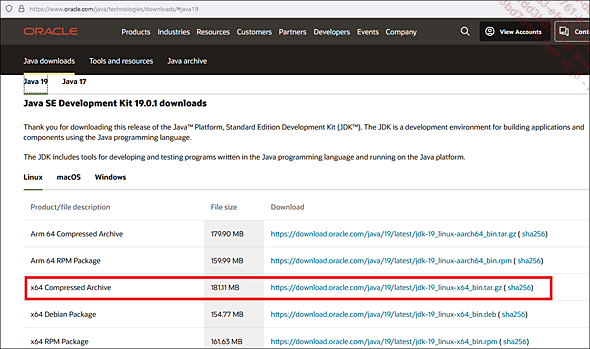
Il est également possible de télécharger directement le JDK pour Linux en ligne de commande. Pour cela, saisissez les instructions suivantes sous un terminal :
wget --no-check-certificate -c --header "Cookie:
oraclelicense=accept-securebackup-cookie"
https://download.oracle.com/java/19/latest/jdk-19_linux-
x64_bin.tar.gz Une fois les sources téléchargées manuellement ou sous un terminal, saisissez la commande ci-dessous (si le répertoire jvm existe déjà vous pouvez ignorer cette étape) :
sudo mkdir...Java 11
1. De Java 8 à Java 11
Java 11 devient la version minimale supportée par l’éditeur vers laquelle il faudra migrer si vous avez des projets Java en version antérieure et notamment en Java 8.
Les développeurs qui souhaitent disposer d’une version de Java avec support à long terme (LTS) peuvent donc se tourner vers la version 11.
2. De Java 11 à Java 19
À ce jour, la dernière version disponible de Java est la version 19 (Oracle JDK 19).
Cette version intègre sept améliorations dans le langage de programmation et également dans la plateforme de développement (JDK) :
-
modèles d’enregistrement en préversion,
-
correspondance de motifs pour le commutateur,
-
API de fonction étrangère et de mémoire en préversion,
-
API vectorielle,
-
portage sur Linux/RISC-V,
-
threads virtuels,
-
concurrence structurée.
Installation et configuration de Struts 2.5.2.29
Eclipse et Struts 2 sont deux projets open source. L’association de ces deux outils va permettre d’accélérer le développement de vos applications web Java EE. Struts 2 est un framework proposé par le groupe Apache, il s’agit d’un framework MVC2.
1. Ajouter Struts 2 dans Eclipse
Il est possible d’ajouter les jar contenues dans la distribution 2.5.22 ou ultérieure dans le répertoire WEB-INF/lib du projet Java que vous allez créer sous Eclipse.
Pour télécharger la distribution 2.5.22 ou version ultérieure, rendez-vous sur la page officielle Apache Struts : https://struts.apache.org/download.cgi
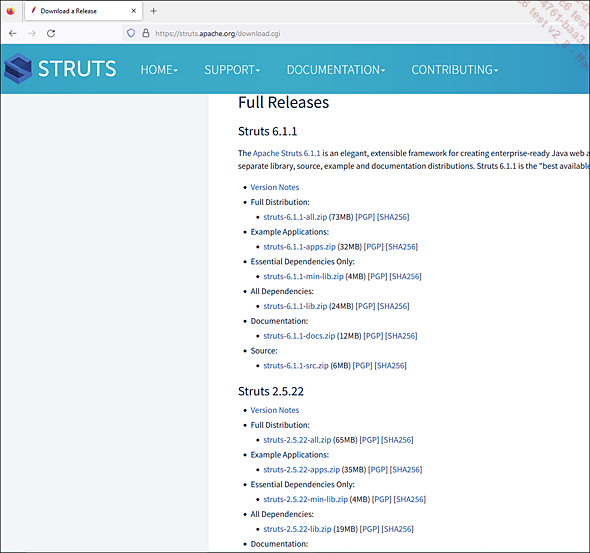
Pour ajouter le framework Struts 2 dans Eclipse, nous vous recommandons fortement de créer des projets Maven et ensuite de référencer, dans les dépendances, les jar de la distribution Struts 2 2.5.22 ou ultérieure directement dans le fichier pom.xml crée.
Tout cela va être explicité en détail dans la section suivante.
Pour pouvoir utiliser Struts 2.5.22 dans un projet Java Maven, il suffit d’ajouter la dépendance ci-dessous dans le fichier pom.xml.
<dependency>
<groupId>org.apache.struts</groupId>
<artifactId>struts2-core</artifactId>
<version>2.5.22</version>
</dependency> Si nous souhaitons ajouter la distribution 6.1.1, il faudra ajouter les dépendances suivantes dans le fichier pom.xml :
<dependency>
<groupId>org.apache.struts</groupId>
<artifactId>struts2-core</artifactId>
<version>6.1.1</version>
</dependency> 2. Création d’un projet Struts 2 avec Maven...
Installation de Tomcat
Tomcat est un serveur applicatif libre. Il permet d’exécuter les JSP et les servlets. Nous allons installer la version 9.0 de Tomcat.
Sous Eclipse, allez dans le menu Windows - Preferences - Server - Runtime Environment.
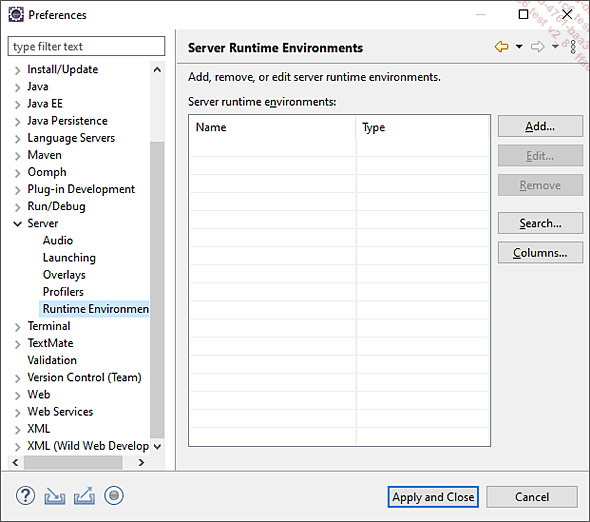
Cliquez sur le bouton Add. Sélectionnez sous le répertoire Apache la dernière version du serveur Tomcat disponible Apache Tomcat v9.0 et cliquez sur Next.
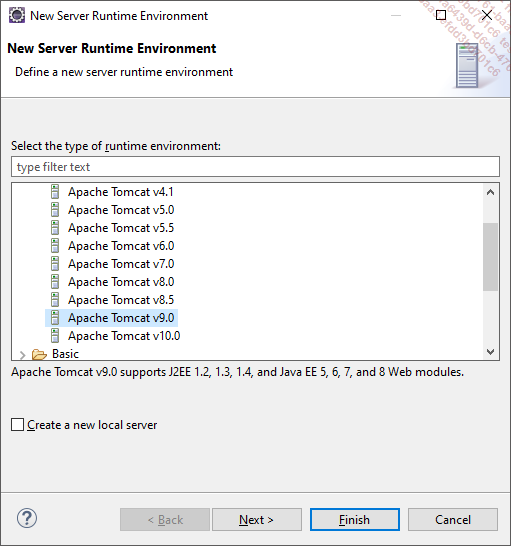
Par défaut, Tomcat n’est pas installé, cliquez sur le bouton Download and Install pour l’installer.
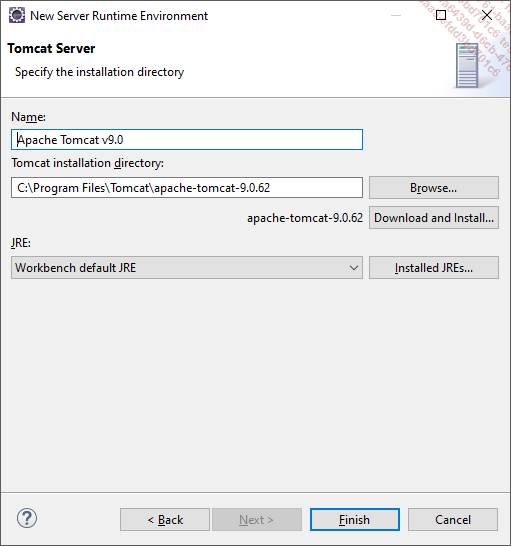
Lisez les conditions puis sélectionnez I accept the terms of the licence agreement et cliquez sur Finish.
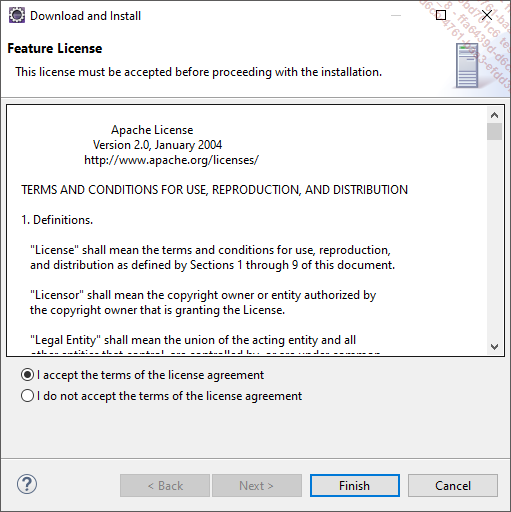
Créez un répertoire d’installation. Nommez-le « Apache Tomcat v9.0 » par exemple sous C:\Program Files\Tomcat si vous êtes sous Windows et donnez les droits d’installation sur ce répertoire. Faites un clic droit sur le répertoire, puis allez dans l’onglet sécurité et vérifiez que les droits en écriture, lecture et exécution sur ce répertoire sont présents. Le cas échéant ajoutez ces droits.
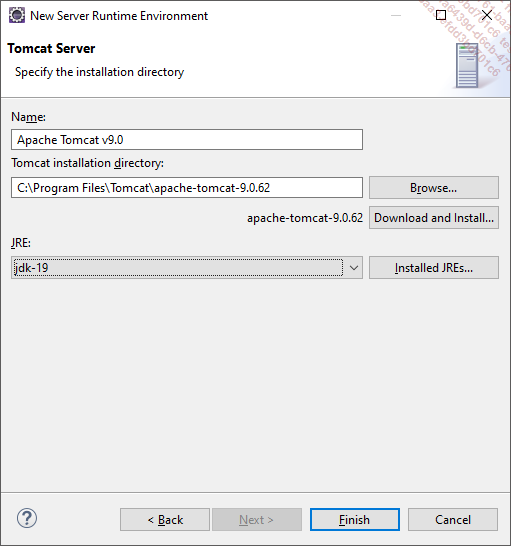
Sélectionnez le jdk-19 installé précédemment et cliquez sur Finish, puis sur Apply and Close.
Installation de PostgreSQL
PostgreSQL est un système de gestion de bases de données open source, fiable, robuste et performant comparable à Oracle.
1. Installation
a. Sous Linux
Par défaut, Ubuntu, Red Hat et Debian incluent PostgreSQL dans leur distribution.
Pour l’installer, il suffit alors d’utiliser la commande apt-get dans un terminal.
$ sudo apt-get install postgresql
$ sudo apt-get update
$ sudo apt-get upgrade Une fois PostgreSQL installé, il reste à créer la base de données nommée « devispro » et à créer un utilisateur de type admin qui aura tous les droits sur cette base de données.
Dans un terminal, saisissez la commande suivante :
$ psql -u postgres Psql permet d’entrer dans le mode de commande SQL de Postgres.
Maintenant, créez la base de données catalog, avec la commande sql suivante :
create database devispro; Puis, créez un nouvel utilisateur dont l’identifiant sera « admin » et le mot de passe sera « devispro ».
create user admin with password ‘devispro'; Donnez tous les droits à l’utilisateur admin sur la base de données catalog.
grant all privileges on database devispro to admin; Saisissez la commande \q pour quitter le mode commande sql.
\q Et enfin, connectez-vous à la base catalog avec la commande psql catalogue.
$ psql devispro b. Sous Windows
Pour installer le système de bases de données PostgreSQL, rendez-vous sur la page officielle de l’éditeur : https://www.postgresql.org/download/
À partir de la page officielle de PostgreSQL, lancez le téléchargement des sources en cliquant sur le bouton Windows.
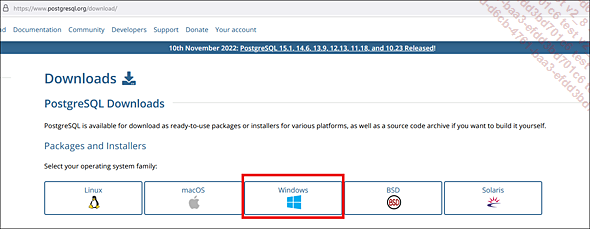
Cliquez sur Download the installer.
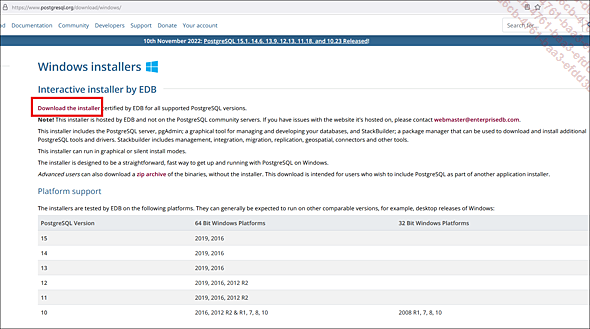
Prenez la dernière version de PostgreSQL...
Installation de JUnit
JUnit est un framework de test unitaire conçu pour le langage de programmation Java.
L’objectif est de pouvoir tester certains blocs de code ou méthodes plus ou moins complexes, afin de vérifier qu’ils correspondent aux spécifications attendues. Lors d’évolution dans le code, les tests déjà implémentés doivent être systématiquement rejoués afin de s’assurer de la non-régression.
Par défaut, JUnit est embarqué dans Eclipse et notamment dans la version 2022-09 de l’IDE.
Pour créer un test unitaire, il faut aller dans le menu :
File - New - Other afin de créer un nouveau cas de test JUnit.
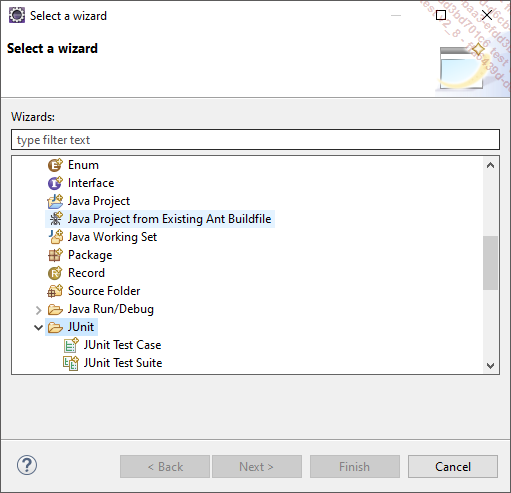
Puis sélectionnez Java - JUnit - JUnit Test Case.
Installation de SVN, Git, Maven et Jenkins
1. Maven
Maven est utilisé dans les applications Java EE dans le but d’automatiser la production d’un projet Java. C’est un outil comparable à Ant, mais plus simple, sa configuration s’effectue par le biais de fichiers XML.
Ce plug-in est embarqué par défaut sous Eclipse IDE 2022-09.
2. SVN
SVN permet la gestion des fichiers et des répertoires. Il permet surtout de gérer les différents changements qui sont apportés au fil du temps en permettant l’accès à un historique de toutes les modifications réalisées.
Afin de gérer tous les documents relatifs à un projet de développement tels que :
-
la planification, le cahier des charges, cahier de conception, cahier de développement, cahier de recettes, plan qualité...,
-
la modélisation UML 2 : schéma base de données, diagramme de classes, cas d’utilisation, diagramme de séquences...,
-
le recours à SVN peut s’avérer intéressant pour gérer les différentes configurations de documents entre les membres d’une même équipe de développement.
3. Git
Git est un gestionnaire de configuration, de version open source. Ce plug-in est installé par défaut sous Eclipse.
Il est donc possible d’utiliser Git directement sous Eclipse. Voici ci-dessous quelques-unes des fonctionnalités de bases accessibles :
-
Créer un dépôt local.
-
Effectuer des commit (Git, Commit).
-
Voir le statut d’un fichier, statut modifié par exemple.
-
Comparer deux versions différentes pour un fichier donné (Git, Show Changes).
-
Consulter l’historique des modifications (Git, Show History).
-
Récupérer les sources avec le tag HEAD, c’est-à-dire avant modification (Git...
Installation d’Apache
Lors du déploiement d’une application web en production, l’architecture recommandée à mettre en place est la suivante :
-
Un serveur applicatif Tomcat.
-
Un serveur frontal apache qui offre notamment des services de load balancing, d’url rewritting, compression des fichiers statiques, gestions des droits…
Cette architecture permet donc un gain de performance, améliore la sécurité du serveur applicatif Java et offre plus de flexibilité dans la configuration des URL, des droits et beaucoup d’autres options.
 Editions ENI Livres | Vidéos | e-Formations
Editions ENI Livres | Vidéos | e-Formations
